本人因为phpstudy的mysql数据库与我的电脑上的mysql数据库发生冲突,所以需要修改我自己安装的mysql服务器的服务名,但当我将mysql服务器的服务名从mysql改为mysql5后,启动mysql5服务后就报错:系统出错。 发生系统错误 1067。 进程意外终止。
经过我上网查找很多资料后,还是无法解决这个问题。
最后我还是无意之间自己解决的,现在将这个方法分享给大家,希望对大家有用!
方法一:
1.找到注册表编辑器,进入路径:
计算机\hkey_local_machine\system\currentcontrolset\services\mysql5

2.找到imagepath
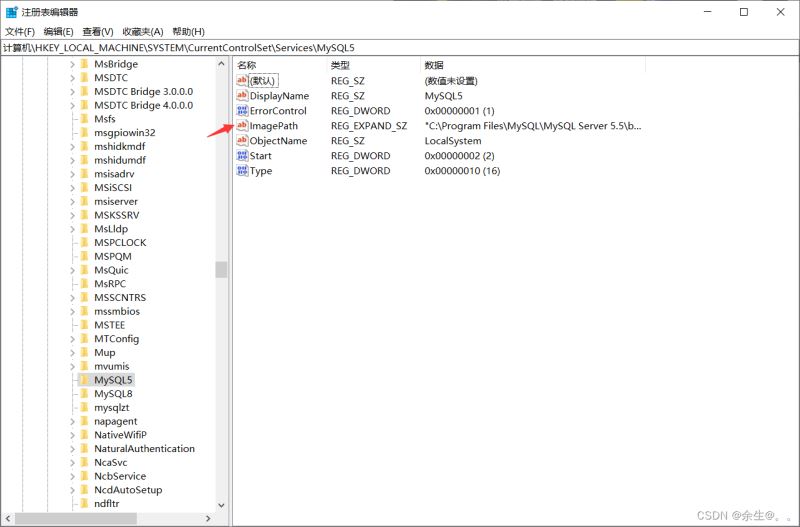
3.修改imagepath
将"c:\program files\mysql\mysql server 5.5\bin\mysqld.exe" --defaults-file="c:\program files\mysql\mysql server 5.5\my.ini" mysql5
改为"c:\program files\mysql\mysql server 5.5\bin\mysqld.exe" mysql5
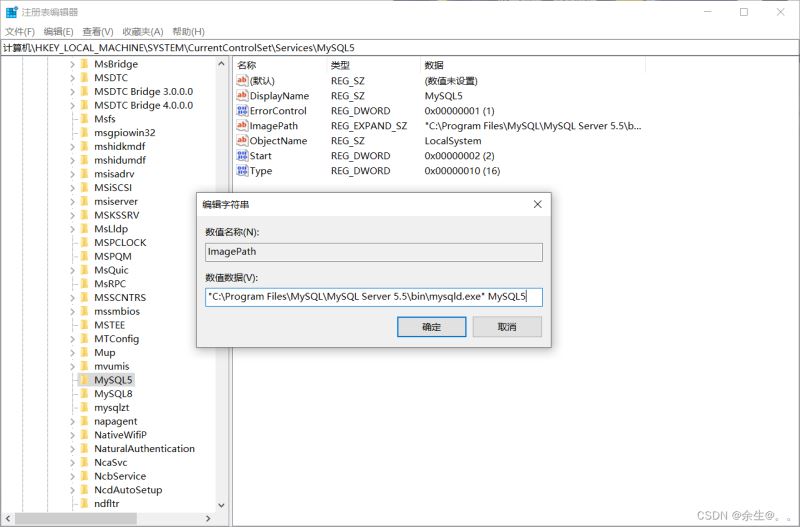
修改之后点击确定。
4.打开cmd,运行mysql5服务。(windows + r 打开cmd)
注意:如cmd报错:发生系统错误 5。拒绝访问。
则需要以管理员的身份打开cmd
net start mysql5
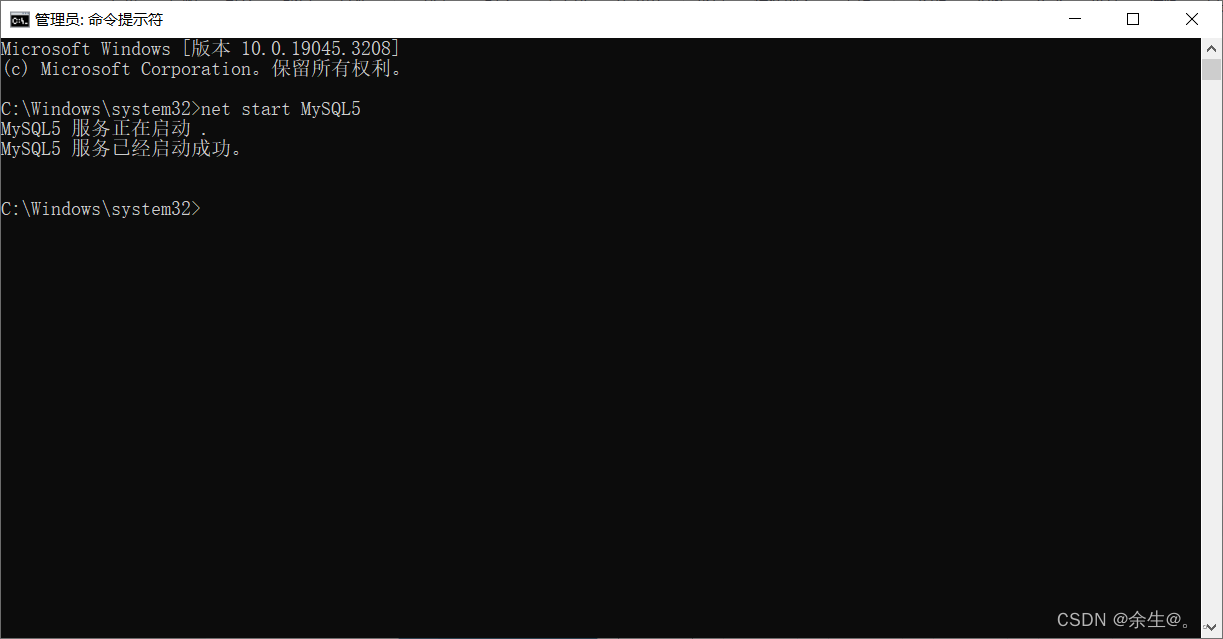
方法二:
1.打开cmd(以管理员的身份运行),将现有的mysql服务删除。
进入命令提示符界面后,在命令行中使用sc delete命令删除mysql服务名。(mysql为自己的服务名)
sc delete mysql
2.mysql服务名删除后,使用cd命令切换到mysql安装目录中的bin目录下。
例如我的:
cd c:\program files\mysql\mysql server 5.5\bin
3.切换到bin目录后,使用mysqld --install命令重新指定mysql服务名即可。
注意:mysql5为自己要创建的服务名。
mysqld --install mysql5
注意:有些博客使用的是这行代码:mysqld --install 你需要修改的新服务名 --defaults-file="mysql的my.ini文件的路径"
例如:mysqld --install mysql5 --defaults-file="c:\program files\mysql\mysql server 5.5\my.ini"
这行代码会使我们的注册表上多出一行 --defaults-file="mysql的my.ini文件的路径",这会使我们的mysql服务器无法启动,这时就需要将这行代码给删除。(参考方法一)
4.启动mysql服务器
在cmd中输入net start mysql5(mysql5为自己的服务名)
net start mysql5
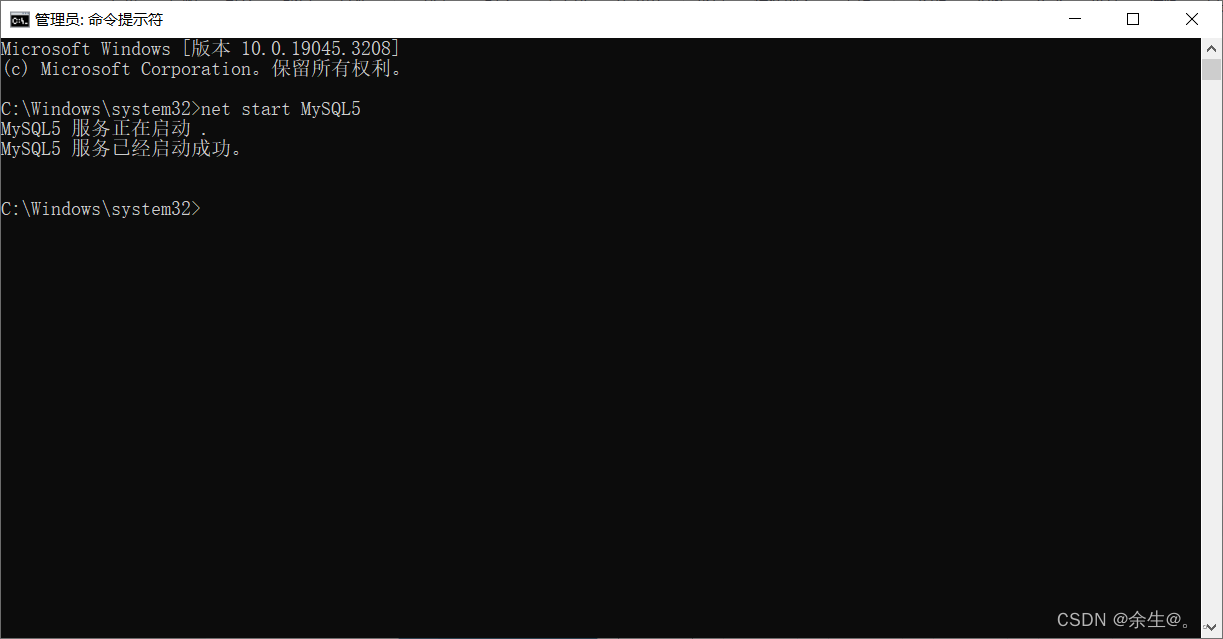
到此这篇关于快速解决mysql服务无法启动显示:系统出错,发生系统错误1067, 进程意外终止的两种方法的文章就介绍到这了,更多相关mysql发生系统错误1067内容请搜索代码网以前的文章或继续浏览下面的相关文章希望大家以后多多支持代码网!




发表评论